ppt怎样设置两张或多张图片同时动作
1、打开PPT

2、点击插入-图片
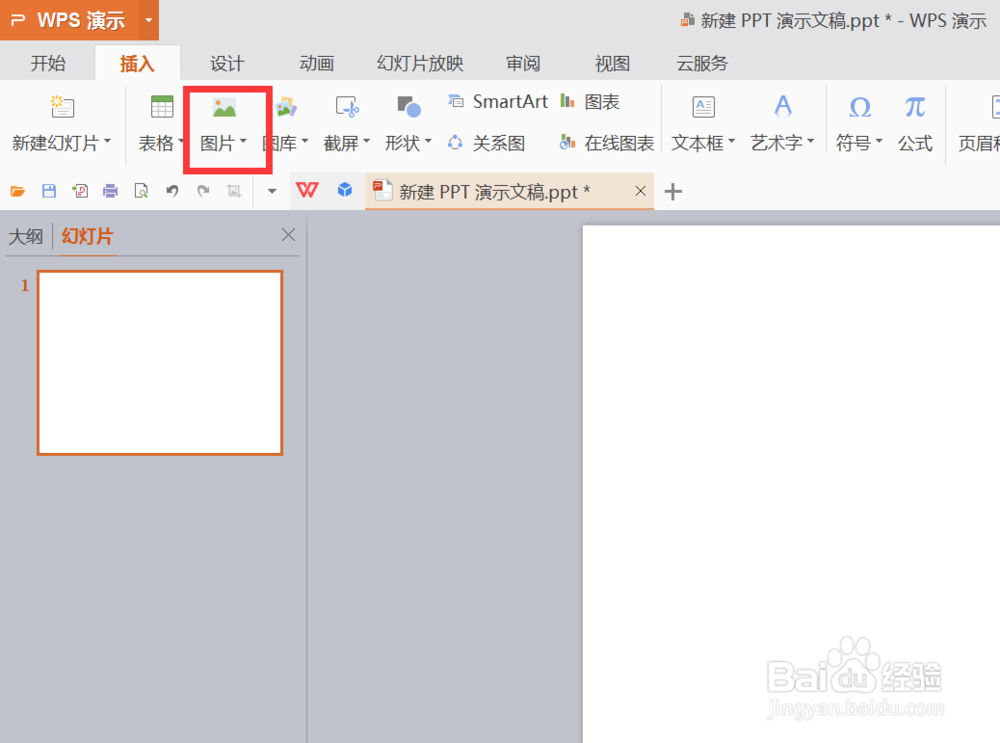
3、这里添加两张图片

4、选中两张图片
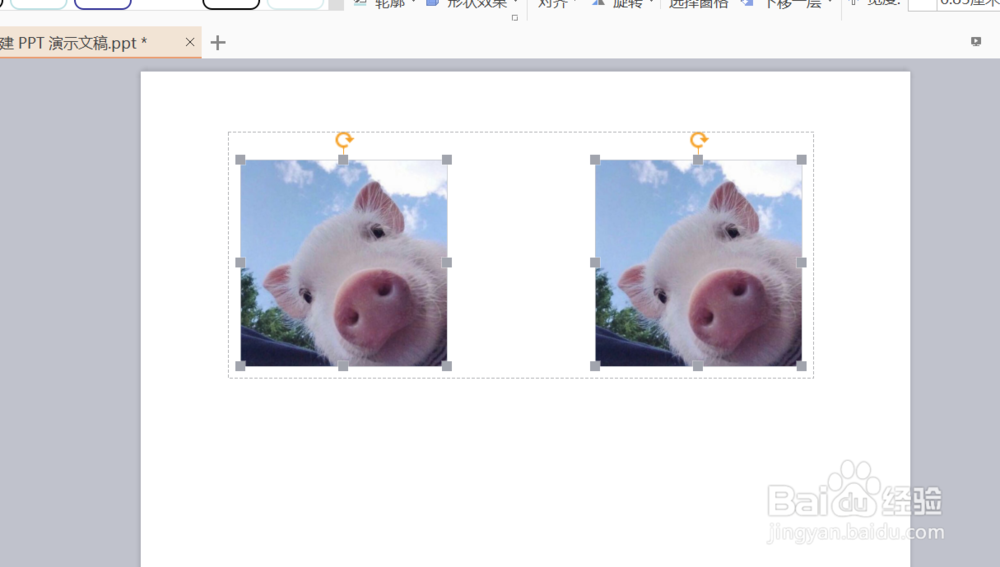
5、点击绘图工具-组合-组合

6、这样两张图片就组合起来了
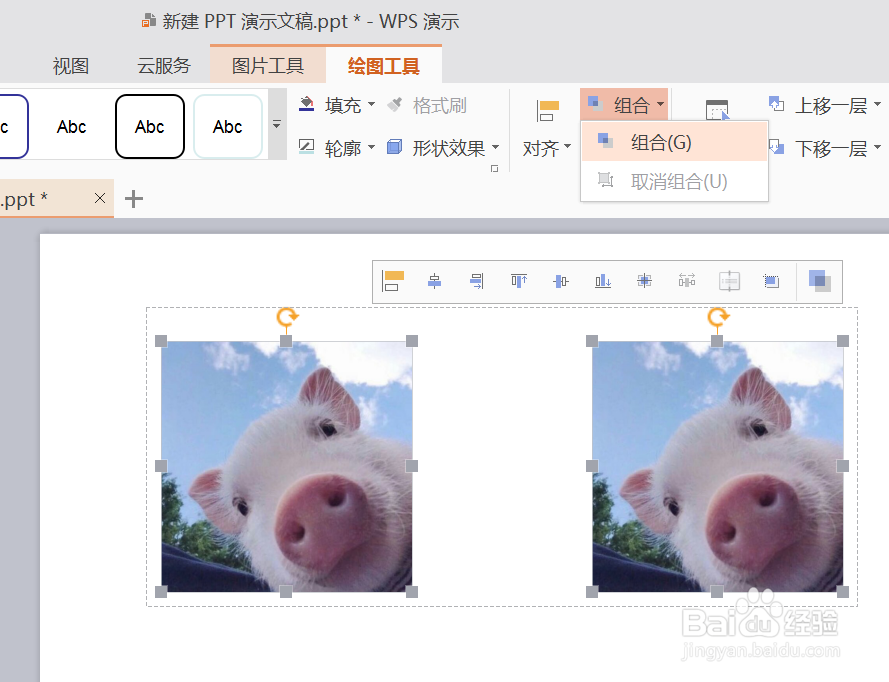

7、然后点击动画-自定义动画
8、选择擦除效果
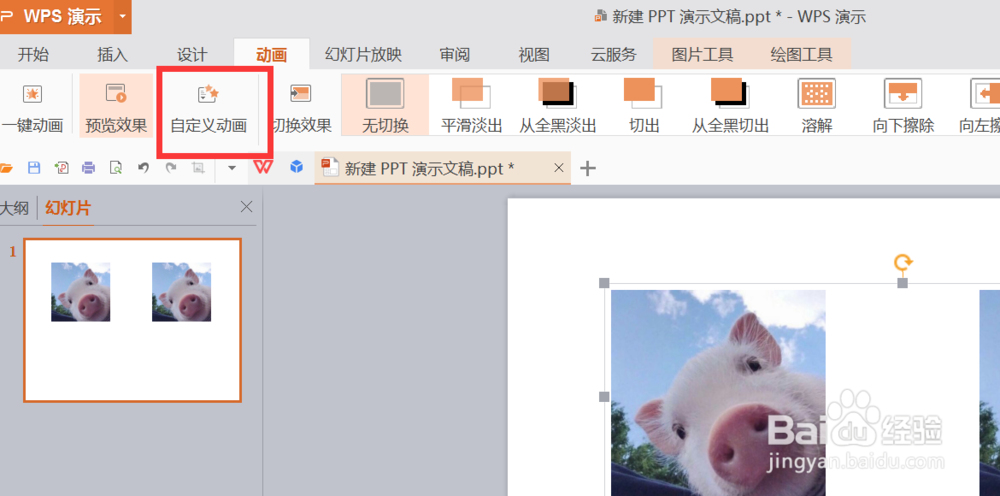

9、可以看到两张图片是同时应用擦除动画的

10、多张图片也可以同时实现这一效果
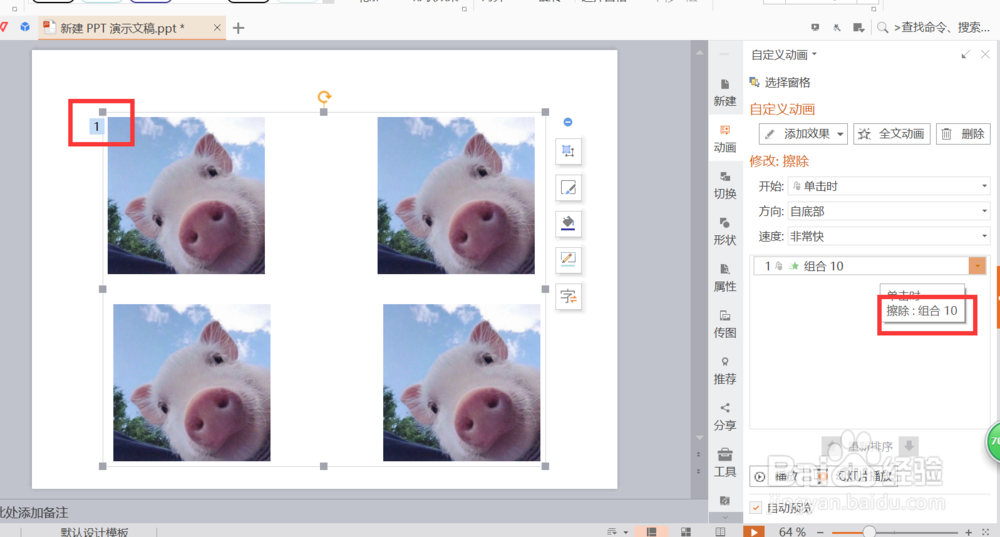
声明:本网站引用、摘录或转载内容仅供网站访问者交流或参考,不代表本站立场,如存在版权或非法内容,请联系站长删除,联系邮箱:site.kefu@qq.com。
阅读量:169
阅读量:104
阅读量:152
阅读量:185
阅读量:169